Ако iPhone показва логото на Apple и впоследствие се изключва, може да бъде разочароващо, особено ако това е вашето основно устройство. Този проблем често нарушава ежедневните дейности и изисква незабавно внимание.
Обикновено, когато вашият iPhone показва логото на Apple и се изключва, това показва потенциална хардуерна неизправност, която може да се дължи на случайни изпускания, които оказват влияние върху вътрешната верига. Освен това, ако батерията е напълно изтощена, този проблем също може да възникне. Инсталации на приложения на трети страни чрез Jailbreak могат допълнително да влошат този проблем.
Отстраняване на проблема с логото на Apple
Това ръководство представя изчерпателна гама от методи за отстраняване на неизправности за всички модели iPhone, които показват проблем с показване на логото на Apple и изключване. Ето няколко ефективни техники за съживяване на вашето устройство.
1. Принудително рестартирайте вашия iPhone
Принудителното рестартиране често разрешава незначителни софтуерни проблеми и може да възстанови нормалната функция на вашия iPhone.
За iPhone модели 8 и по-нови (включително iPhone SE 2-ро/3-то поколение, iPhone X, 11, 12, 13 и 14):
- Бързо натиснете и отпуснете бутона за увеличаване на звука .
- След това натиснете и отпуснете бутона за намаляване на звука .
- Натиснете и задръжте бутона за захранване , докато се появи логото на Apple.
За серия iPhone 7: Натиснете едновременно бутоните за намаляване на звука и захранване , докато видите логото на Apple.
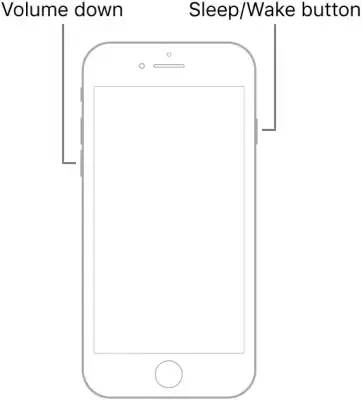
За по-стари модели (iPhone 3, 4, 6 Series или iPhone SE 1st Gen): Задръжте натиснати бутоните Power и Home , докато се покаже логото на Apple.
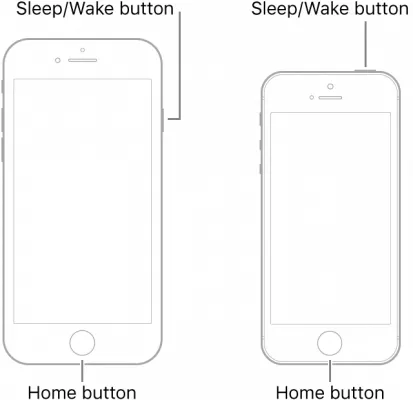
2. Използвайте режим за актуализиране на фърмуера на устройството (DFU).
Режимът DFU е мощна опция за възстановяване на вашия iPhone и често разрешава сложни проблеми, въпреки че изтрива всички данни на устройството.
- Свържете своя iPhone към компютър и отворете iTunes.
За iPhone 8 и по-нови:
- Натиснете и бързо освободете бутона за увеличаване на звука , последван от бутона за намаляване на звука .
- Натиснете и задръжте страничния бутон, докато екранът стане черен.
- Едновременно задръжте страничния бутон и бутона за намаляване на силата на звука за няколко секунди, след което отпуснете страничния бутон, докато продължавате да държите бутона за намаляване на звука .
За серия iPhone 6:
- Натиснете и задръжте бутоните Начало и Заключване .
- Освободете бутона за заключване , докато държите натиснат бутона Начало .
За серия iPhone 7:
- Натиснете и задръжте едновременно страничния бутон и бутона за намаляване на звука .
- След няколко секунди пуснете страничния бутон, но продължете да държите бутона за намаляване на звука .
3. Възстановете вашия iPhone с помощта на iTunes
Опитът да възстановите вашето устройство чрез iTunes е друга жизнеспособна опция за разрешаване на този проблем. Този процес също ще изтрие всички съхранени данни, подобно на възстановяване на фабричните настройки.
За да влезете в режим на възстановяване:
За iPhone 6 Series/SE 1st Gen: Задръжте и двата бутона Home и Side .
За серия iPhone 7: Натиснете едновременно бутоните за намаляване на звука и страничните бутони.
За iPhone X и по-нов: Натиснете Увеличаване на силата на звука , след това Намаляване на звука , последвано от натискане на страничния бутон, докато се появи Режим на възстановяване.
- Отворете iTunes на вашия компютър със свързан iPhone.
- Ще се появи съобщение, което показва, че има проблем с вашия iPhone, което ви подканва да актуализирате или възстановите .
- Изберете Възстановяване, за да започнете процеса.
4. Заредете своя iPhone
Ако вашият iPhone не реагира, може просто да е изтощена батерията. Свържете вашия iPhone към източник на захранване с помощта на зарядното устройство. След няколко минути трябва да се появи икона на батерия, което показва, че устройството се зарежда.
5. Посетете оторизиран сервизен център на Apple
Ако вашето устройство е претърпяло скорошен спад, вътрешната повреда на хардуера може да е виновникът. Ако предишните стъпки за отстраняване на неизправности не дадат резултати, препоръчително е да посетите оторизиран сервизен център на Apple. Техните техници могат точно да диагностицират проблема.
Въпреки че може да има разходи, свързани с ремонта, консултирането с официалния екип за поддръжка често е най-добрият курс на действие, особено ако вашето устройство все още е в гаранция или се покрива от Apple Care.
Заключение
Тези стъпки за отстраняване на неизправности трябва да ви помогнат при разрешаването на проблема с това, че вашият iPhone показва логото на Apple и се изключва. Неправилно работещо устройство може да попречи на комуникацията и производителността; по този начин прилагането на тези съвети може да помогне за бързо възстановяване на функционалността.
Вашият коментар